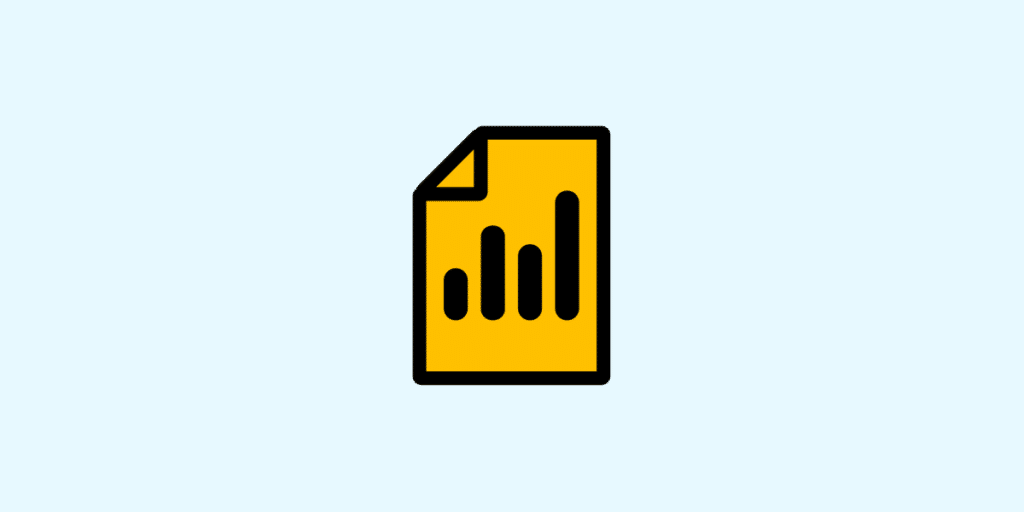En exploitant les données, les entreprises peuvent prendre de meilleures décisions. C’est la raison pour laquelle les organisations de toutes les industries accordent de plus en plus d’importance à ces précieuses ressources.
Toutefois, sous forme brute, les données n’ont aucune valeur. Il est impératif de les traiter, de les analyser, et de générer des rapports et des visualisations à partir des résultats.
Cette démarche simplifie l’extraction d’informations pertinentes à partir des données, et ces « insights » peuvent ensuite être utilisés pour la prise de décision. Néanmoins, ce traitement ne peut être effectué manuellement. Les entreprises doivent exploiter les logiciels adéquats pour l’analyse de données et la DataViz.
La plateforme Power BI est une solution complète de Business Intelligence par Microsoft. De nombreuses entreprises l’adoptent pour profiter des avantages de l’analyse et la visualisation de données en self-service.
Elle regroupe une multitude de fonctionnalités d’informatique décisionnelle. L’un de ces outils est le Report Builder, permettant de créer d’élégants Rapports Paginés à partager.
Qu'est-ce que Power BI Report Builder ?
Comme son nom l’indique, le Report Builder de Power BI permet de construire des rapports à partir des données. La conception d’un Rapport Paginé commence par sa définition incluant les détails comme les méthodes à utiliser pour récupérer les données et comment les afficher.
Le Power BI Report Builder génère des rapports au format de fichier .rdl. On l’utilise principalement pour le reporting opérationnel.
Les fonctionnalités de modification de données permettent de regrouper, filtrer et trier les données de Rapports Paginés. Il est également possible d’ajouter des formules et des expressions.
Le Report Builder permet aussi de mettre à jour et de personnaliser les rapports avec le SQL Server Data Tools (SSDT) Report Designer. Les données peuvent être importées de multiples sources comme SQL Server, Power BI ou Oracle.
Un large choix de dispositions est proposé pour créer des rapports incluant des matrices, des tableaux ou même des graphiques. Les rapports peuvent aussi contenir des listes et des contrôles pour les applications web dynamiques.
Des fonctionnalités interactives peuvent être ajoutées telles que des jauges, des diagrammes, des indicateurs ou des liens permettant d’explorer les données plus en détail.
Il est possible de prévisualiser le rapport avant de le publier sur le service cloud Microsoft Power BI. Ceci permet de le partager avec les autres membres de l’organisation ou avec des tiers. Une licence Power BI Pro ou Premium Per User (PPU) est indispensable.

Qu'est-ce qu'un Rapport Paginé ?
Les Rapports Paginés sont un type de rapports conçus pour l’impression ou le partage. Ils sont formatés pour correspondre aux dimensions d’une page.
Toutes les données sont affichées sur un tableau, pouvant s’étendre sur plusieurs pages. La disposition peut être ajustée et contrôlée au pixel prêt. On utilise le Power BI Report Builder pour les créer.
Généralement, les Rapports Paginés sont constitués de nombreuses pages et chaque page est disposée avec précision. On retrouve aussi des headers et des footers.
Quelle différence entre les rapports et les Rapports Paginés ?
Il peut être difficile de choisir entre les rapports Power BI classiques et les Rapports Paginés. Dans plusieurs cas de figure, le choix du Rapport Paginé se révèle plus pertinent.
Sur un rapport Power BI classique, un grand nombre de tableaux oblige à faire défiler les pages sur l’écran pour visualiser le rapport complet.
De même, en cas d’impression d’un rapport classique, seule la partie affichée à l’écran sur Power BI sera imprimée. À l’inverse, sur un rapport paginé créé avec le Report Builder, tout le contenu du rapport est imprimé.
Les rapports paginés de Power BI peuvent aussi créer automatiquement autant de pages que nécessaire pour présenter toutes les données du rapport. Sur les rapports classiques, la création de page est un processus manuel impliquant la construction de pages séparées pour inclure des graphiques et autres visualisations.
Comment utiliser Power BI Report Builder ?
En premier lieu, assurez-vous d’avoir installé le Power BI Report Builder sur votre ordinateur. Si vous utilisez la version cloud Power BI Service, vous le trouverez dans la section Téléchargements > Constructeur de Rapports Paginés.
Pour créer un rapport paginé, cliquez sur Fichier > Nouveau > Rapport Vide. Créez ensuite une source de données en effectuant un clic droit sur l’option « Sources de Données » située à gauche de l’écran.
Pour utiliser un dataset Power BI déjà publié en guise de source, choisissez « Ajouter une connexion Power BI Dataset ». Pour ajouter une nouvelle source de données, choisissez « Ajouter une Source de Données ». Sélectionnez ensuite le dataset à utiliser pour créer le rapport.
Vous devez à présent créer une requête sur le jeu de données. Cliquez sur l’option « Datasets » dans le menu de gauche, et choisissez l’option « Ajouter un Dataset ». Choisissez la source de données et utilisez le Query Designer pour construire une requête.
Lorsque les données sont disponibles, disposez votre rapport. Si vous avez utilisé le SQL Server Reporting Services (SRSS) Report Builder, cette étape est très simple. Vous pouvez construire un tableau et y ajouter des colonnes depuis le dataset.
Cliquez ensuite le bouton d’exécution depuis le ruban d’accueil sur la version PC de Power BI. Ceci vous permet de tester le rapport pour vérifier qu’il correspond à vos attentes.

Comment publier un Rapport Paginé ?
Après avoir créé votre rapport, vous pouvez le publier sur Power BI Service. Cliquez sur « Fichier » > « Sauvegarder en tant que » et sélectionnez « Power BI Service ».
Donnez au fichier un nom avec une extension .rdl et cliquez sur « Sauvegarder ». Vous pouvez aussi publier le rapport sur un server Power BI Report Server local.
Notez toutefois qu’un serveur Power BI Report Server offre seulement une partie des fonctionnalités offertes par le Power BI Service. Une licence Power BI Premium ou Pro de niveau entreprise est requise.
Une fois publié, le rapport peut être lancé sur Power BI Service. Il est également possible de le partager avec d’autres utilisateurs, qui seront capables de voir le rapport depuis leurs propres comptes. Un lien d’abonnement au rapport peut aussi être partagé par email.
Comment suivre une formation Power BI ?
Le Power BI Report Builder offre de nombreuses possibilités, mais son utilisation requiert une expertise technique. C’est tout particulièrement le cas lorsqu’il était nécessaire d’importer des données en provenance de sources externes.
Afin d’apprendre à maîtriser cet outil et toutes les fonctionnalités de Power BI, vous pouvez choisir DataScientest. Notre formation Power BI se divise en deux parties.
La première partie est accessible aux débutants, et permet d’apprendre les rudiments comme la conception de tableau de bord et le maniement des outils DAX et Power Query. Elle dure 24 heures réparties sur 3 jours.
La seconde partie est destinée aux utilisateurs avancés, et permet de parfaire la maîtrise de la plateforme et de ses différents services. Vous découvrirez aussi les notions plus complexes comme les DataFlows et l’Incremental Refresh. Sa durée est de 14 heures réparties sur 2 jours.
Le cursus de maîtrise complète regroupe ces deux parties, et dure 38 heures réparties sur 5 jours. À l’issue de la formation, vous disposerez d’une expertise Power BI et serez capable d’analyser les données et de créer des rapports et des tableaux de bord.
Tous nos professeurs ont le statut de Microsoft Certified Trainer, et notre statut Microsoft Learning Partner nous permet vous préparer au passage de l’examen Microsoft PL-300. Vous obtiendrez ainsi la certification Power BI Data Analyst Associate.
Notre organisme reconnu par l’État est éligible au Compte Personnel de Formation pour le financement. N’attendez plus et découvrez DataScientest !
Vous savez tout sur le Power BI Report Builder. Pour plus d’informations, découvrez notre dossier complet sur Power BI et notre dossier sur les fonctions DAX.